1、新建一个PPT,单击插入选项卡,选择4行4列表格。

2、选中表格,单击鼠标右键,选择设置对象样式,打开属性对话框。

3、在属性窗口,单击填充,下拉菜单中勾选图片或纹理填充,图片填充中选择本地文件。
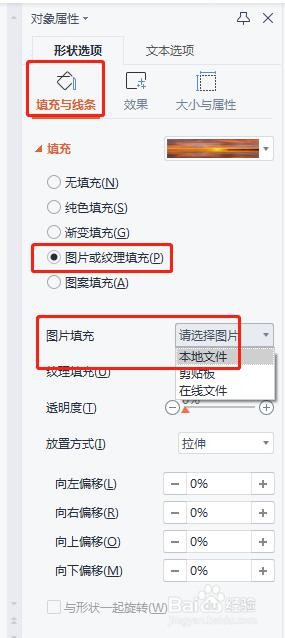
4、打开电脑文件,选择需要的图片。

5、放置方式下拉菜单中选择平铺,关闭窗口

6、最后完成,可以看到拼图效果,如下图所示。

时间:2024-10-14 08:21:27
1、新建一个PPT,单击插入选项卡,选择4行4列表格。

2、选中表格,单击鼠标右键,选择设置对象样式,打开属性对话框。

3、在属性窗口,单击填充,下拉菜单中勾选图片或纹理填充,图片填充中选择本地文件。
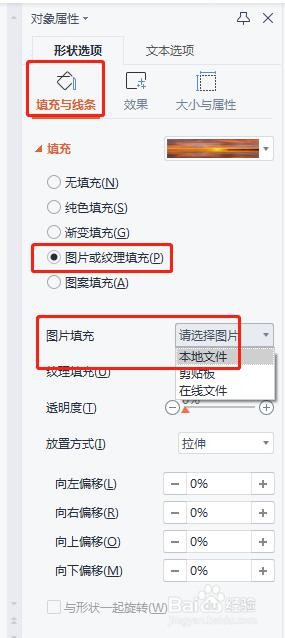
4、打开电脑文件,选择需要的图片。

5、放置方式下拉菜单中选择平铺,关闭窗口

6、最后完成,可以看到拼图效果,如下图所示。

